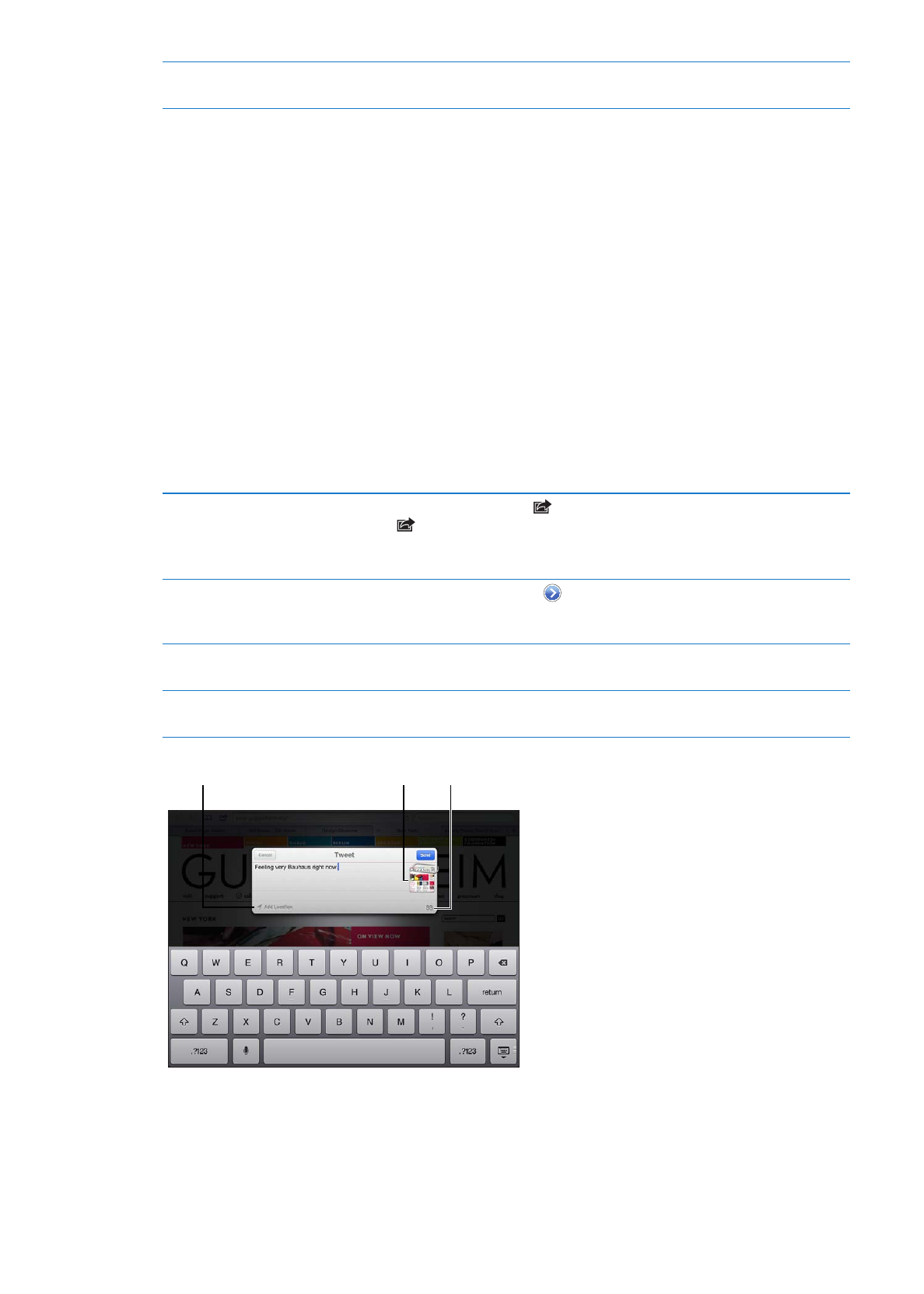
Iniciar sesión en una cuenta Twitter (o crear una cuenta nueva):
1
Vaya a Ajustes > Twitter.
2
Introduzca el nombre de usuario y la contraseña de una cuenta existente o pulse “Crear nueva
cuenta”.
Para añadir otra cuenta, pulse “Añadir cuenta”.
Enviar a Twitter una foto, un vídeo
o una página web
Visualice el ítem, pulse
y, a continuación, pulse Twitter. Si no se muestra
, pulse la pantalla.
Para incluir su ubicación, pulse “Añadir ubicación”. Deben estar activados los
servicios de localización. Vaya a Ajustes > Localización.
Mostrar una ubicación en Mapas
Pulse la ubicación, pulse
, pulse “Compartir ubicación” y, a continuación,
pulse Twitter. Deben estar activados los servicios de localización. Vaya a
Ajustes > Localización.
Añadir nombres de usuario y fotos
de Twitter a sus contactos
Vaya a Ajustes > Twitter y, a continuación, pulse “Actualizar contactos”.
Activar o desactivar Twitter para
Fotos o Safari
Vaya a Ajustes > Twitter.
Añadir su
ubicación actual.
Añadir su
ubicación actual.
Archivo adjunto
Archivo adjunto
Caracteres
disponibles restantes
Caracteres
disponibles restantes
Al escribir un mensaje de Twitter, el número que aparece en la esquina inferior derecha en la pan-
talla de Twitter indica el número de caracteres que aún puede introducir. Los archivos adjuntos
utilizan parte de los 140 caracteres permitidos en Twitter.
39
Capítulo 3
Nociones básicas
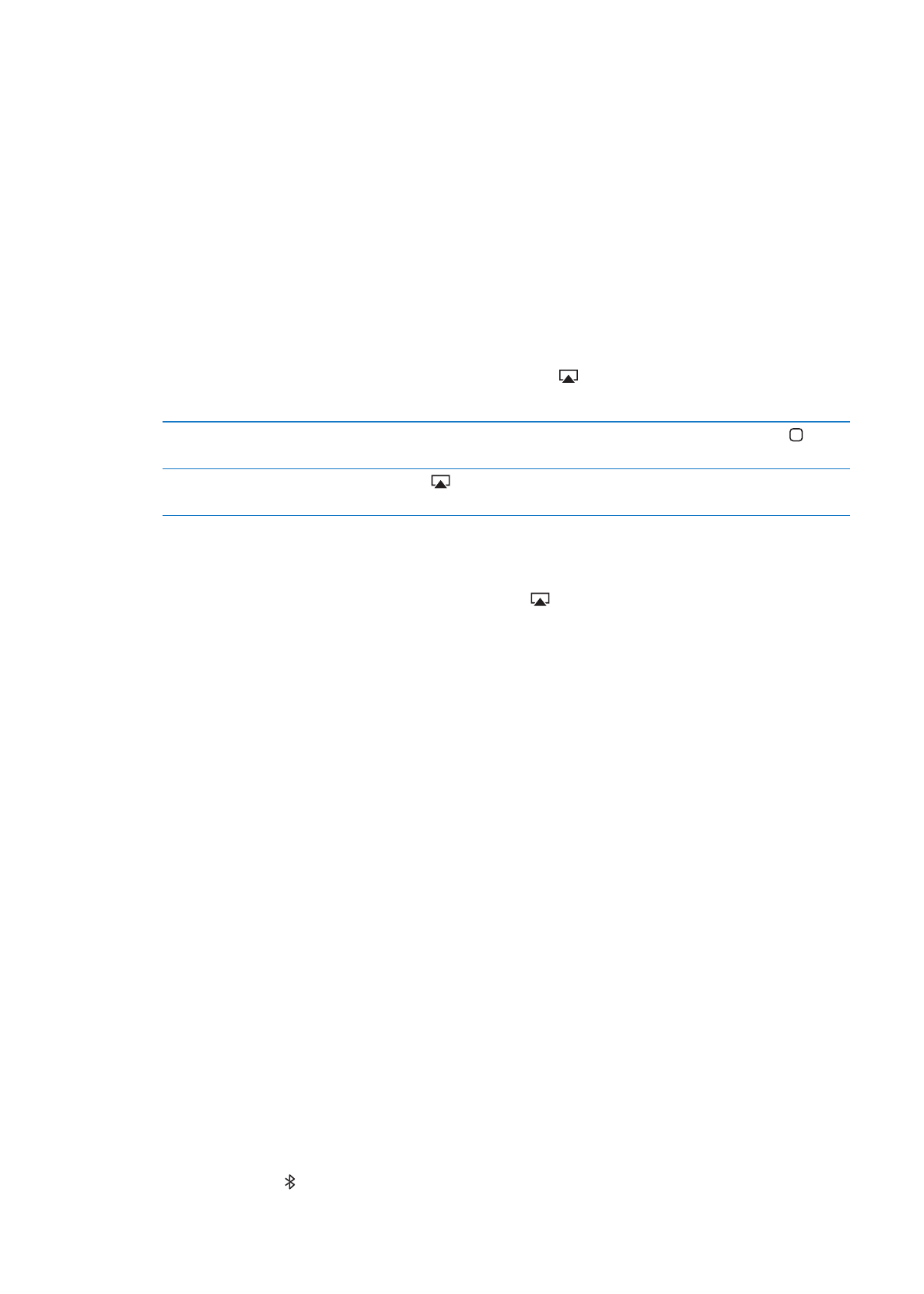
Puede instalar y utilizar la app Twitter para publicar un mensaje en Twitter, ver su cronología, bus-
car temas de actualidad y muchas más cosas. En Ajustes, vaya a Twitter y, a continuación, pulse
Instalar. Para aprender a utilizar la app Twitter, abra la app, pulse el botón Más (…), pulse “Cuentas
y ajustes”, pulse Ajustes y, a continuación, pulse Manual.